Win10桌面和任务栏一直刷新的问题,通常是由于系统资源管理器(explorer.exe)出现问题导致的,以下是一些可能的解决方法:
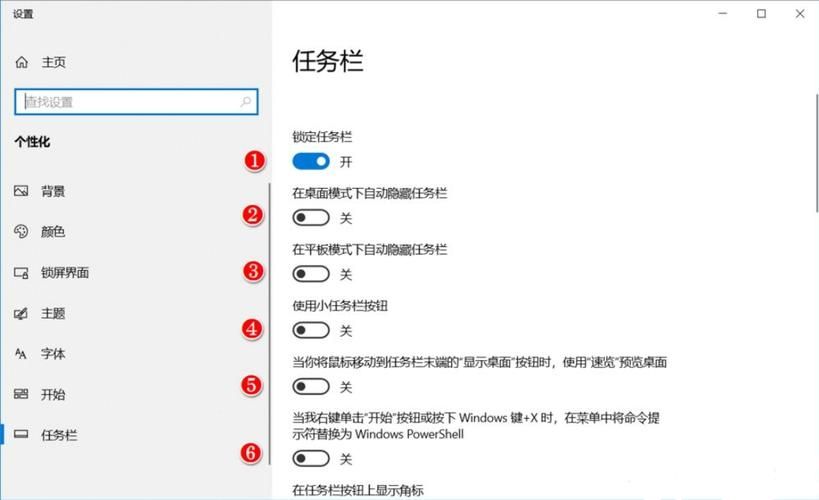
检查是否由应用程序造成
1、使用系统配置工具:
按下Win+R组合键打开运行窗口,输入msconfig并回车。
在弹出的窗口中切换到“正常启动”选项。
切换到“服务”页,勾选左下角的“隐藏所有Microsoft服务”,然后点击右侧的“全部禁用”选项。
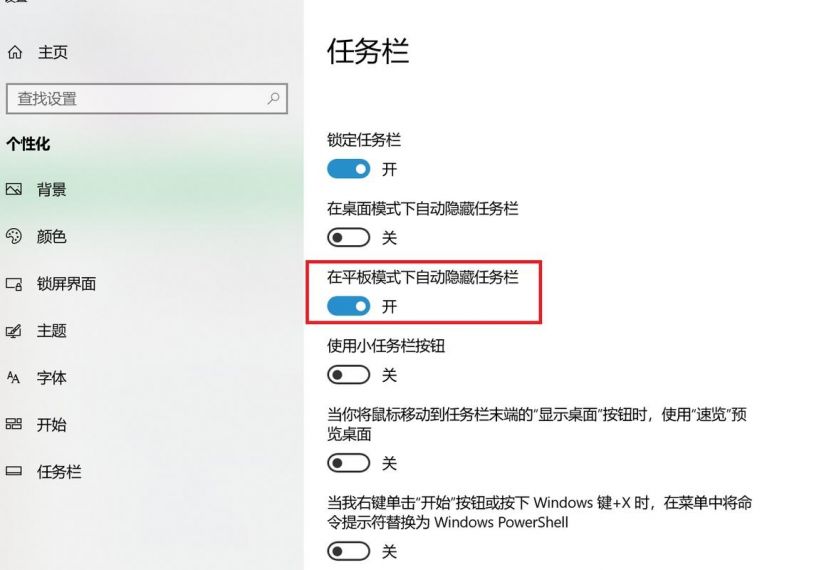
切换到“启动”页,打开任务管理器,禁用所有运行程序,退出查看是否恢复。
2、结束并重启资源管理器:
鼠标右键点击任务栏,选择“任务管理器”。
找到Windows进程中的“Windows资源管理器”,右键点击“结束任务(E)”。
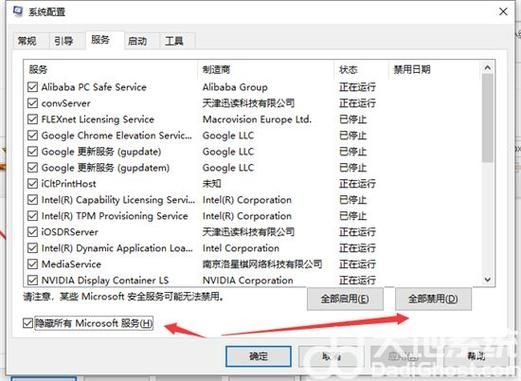
在任务管理器中,点击左上角的“文件”,选择“运行新任务(N)”。
在新建任务窗口中输入explorer.exe,确定运行即可修复。
修改注册表项
如果上述方法无效,可以尝试修改注册表项来解决问题,修改注册表前建议先备份注册表,以防万一。
1、删除Userchoice项:
按下Win+R组合键打开运行窗口,输入regedit并回车,打开注册表编辑器。
依次展开至以下路径(不区分大小写):HKEY_CURRENT_USERSOFTWAREMICROSOFTWINDOWScurrentversionExplorerFileExts.pdf。
将Userchoice项删除掉。
2、删除Openwithlist和Openwithprogids项:
如果删除Userchoice项后问题仍未解决,可以继续删除同目录下的Openwithlist内的除默认之外的所有键值,以及Openwithprogids内的除默认的所有键值。
3、删除整个FileExts项:
如果问题依然存在,可以考虑将FileExts整个注册表项删除,但请注意,这将重置所有文件类型的关联设置,因此操作前请务必备份。
其他可能的解决方案
更新显卡驱动:显卡驱动过时或损坏也可能导致桌面和任务栏刷新问题,尝试更新显卡驱动到最新版本。
检查快速访问设置:如果快速访问中包含了网络目录,可能导致读取文件信息时卡住并刷新桌面,检查并取消固定资源管理器在任务栏的固定,或者删除快速访问中的网络目录。
重置系统默认功能:尝试通过设置中的“更新和安全”选项来重置系统默认功能,看是否能解决问题。
应用软件介绍
虽然问题本身与特定的应用软件无关,但为了完整性,我们可以简要介绍一款与Windows 10系统优化相关的应用软件——CCleaner。
CCleaner是一款广受欢迎的系统优化和隐私保护工具,它可以帮助用户清理不必要的文件、修复注册表错误、管理启动项等,虽然CCleaner不是专门用于解决桌面和任务栏刷新问题的,但它可以帮助保持系统的整洁和高效运行,从而间接减少出现此类问题的可能性。
方法仅供参考,并不能保证完全解决所有Win10桌面和任务栏刷新问题,如果问题依然存在,建议联系专业的技术支持人员进行进一步诊断和修复。









评论列表 (3)
检查是否有第三方软件干扰,尝试重启电脑或更新显卡驱动。
2025年04月16日 17:04Win10桌面和任务栏刷新问题,可尝试重启电脑或更新系统解决。
2025年07月13日 07:31Win10桌面和任务栏不断刷新,可尝试重启资源管理器或更新系统解决,如问题仍未解冔决 ,建议联系微软客服寻求帮助 。
2025年10月12日 23:24